linux中配置路由器
配置路由器
在學習linux的過程中,網絡的配置必不可少,如何在linux系統上配置路由網絡,從而保證不在同網絡的兩個主機之間可以進行通信。
一、網段設置
首先需要說明的是,我們的實驗是在五個虛擬機上進行的,其操作系統均為linux系統。其中兩個虛擬機分別為主機A、B,另外三個虛擬機做路由。在確定不同的主機的功能以及角色之後,我們需要首先對其網卡進行配置。其具體的配置如下圖所示:
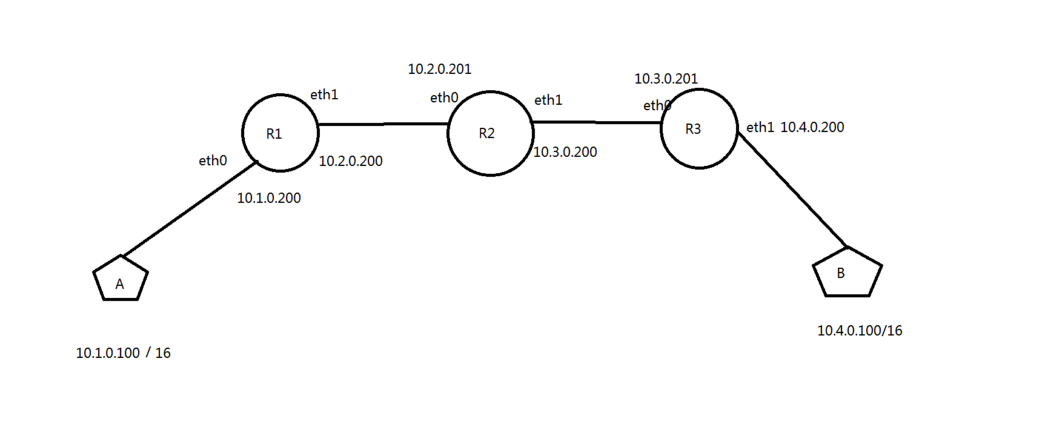
劃分網段的時候需要註意不要劃分錯誤,不然後期會出現直連網絡ping不通的現象。同一個路由的不同網卡的網段也是不同的,所以需要特別區分網卡和網段相對應。
二、查看網卡信息
使用ifconfig命令查看網卡的名稱以及IP地址,如果網卡名稱不是標準的eth0和eth1,則vim /etc/udev/rules.d/70-persistent-net.rules查看並修改相應的網卡信息,與/etc/sysconfig/network-scripts/中的文件信息保持一致即可,但是最好規範配置以便於管理。
三、修改配置文件
vim/etc/sysconfig/network-scripts/[一般和網卡同名文件名]
註:不需要加網關,只需要配置
3.1 IP、MASK、GW、DNS相關配置文件
/etc/sysconfig/network-scripts/ifcfg-IFACE
路由相關的配置文件:
/etc/sysconfig/network-scripts/route-IFACE
/etc/sysconfig/network-scripts/ifcfg-IFACE:
內容詳解:
ONBOOT:在系統引導時是否激活此設備
TYPE:接口類型;常見有的Ethernet,Bridge
UUID:設備的惟一標識
IPADDR:指明
NETMASK:子網掩碼
GATEWAY: 默認網關
DNS1:第一個DNS服務器指向
DNS2:第二個DNS服務器指向
USERCTL:普通用戶是否可控制此設備
PEERDNS:如果BOOTPROTO的值為“dhcp”,是否允許dhcpserver分配的dns服務器指向信息直接覆蓋至/etc/resolv.conf文件中
說明參考:
/usr/share/doc/initscripts-9.49.30/sysconfig.txt
DEVICE:此配置文件應用到的設備
HWADDR:對應的設備的MAC地址
BOOTPROTO:激活此設備時使用的地址配置協議,常用的dhcp, static, none, bootp
NM_CONTROLLED:NM是NetworkManager的簡寫,此網卡是否接受NM控制;建議CentOS6為“no”
3.2禁用networkmanager服務
service NetworkManagerstop
CENTOS6中的networkmanager服務會影響配置,從而出錯,可以禁用掉。
四、添加路由
route add –net10.3.0.0/16 gw 10.2.0.201 dev eth1(添加網絡路由)
如果一個路由上的存在除了目標網絡網絡ID不同,其他都相同的情況可以將兩者合並為一個默認路由(即0.0.0.0)
4.1路由管理命令
查看:route-n
添加:routeadd
route add [-net|-host] target [netmask Nm] [gwGw][[dev] If]
目標:192.168.1.3網關:172.16.0.1
# route add -host192.168.1.3 gw172.16.0.1 dev eth0
目標:192.168.0.0 網關:172.16.0.1
# route add -net192.168.0.0 netmask 255.255.255.0 gw172.16.0.1 dev eth0
# route add -net192.168.0.0/24 gw172.16.0.1 dev eth0
五、測試
5.1 跟蹤路由
traceroute 10.4.0.100/tracepath 10.4.0.100
5.2 動態跟蹤路由
mtr 10.4.0.100
六、啟動轉發功能
echo 1 > /proc/sys/net/ipv4/ip_forward
![]()
上述內容僅僅是大致講述了配置路由的過程,但是其中會涉及到很多相應的知識,為了便於總結,並未在上文中詳細講解,接下來將涉及到的知識做以下總結:
IP地址的配置
一、修改文件
1、vim/etc/sysconfig/network-scripts/ifcfg-eth0(最好和網卡同名也可不同名)
DEVICE=[設備名](必須和物理網卡匹配)
BOOTPROTO=dhcp|static |none(dhcp表示自動獲取,後兩者表示手工分配)
IPADDR=172.17.0.123
NETMASK=255.255.0.0
[或者使用PREFIX=16來表示子網掩碼,和上面的二選一]
GATEWAY=172.17.0.1(路由器某一個接口的地址)
DNS1=114.114.114.114
DNS2=8.8.8.8
2、配置網關的另一個文件
[[email protected]~]# vim /etc/sysconfig/network
NETWORKING=yes
HOSTNAME=muyongxue6
GATEWAY=172.17.0.1
(當兩個文件的網關配置不相同時,以/etc/sysconfig/network-scripts/ifcfg-eth0文件中的配置為準)
二、查看網關是否配置成功
1、route –n
[[email protected]]# route -n
Kernel IProuting table
Destination Gateway Genmask Flags Metric Ref Use Iface
192.168.163.0 0.0.0.0 255.255.255.0 U 1 0 0 eth2
172.17.0.0 0.0.0.0 255.255.0.0 U 1 0 0 eth3
0.0.0.0 172.17.0.1 0.0.0.0 UG 0 0 0 eth3
(當網關配置成功時,Destination的值是0.0.0.0,若不是四個零則表示未配置網關,網關地址和IP地址應該在一個網段)
2、netstat -nr
[[email protected]]# netstat -nr
Kernel IProuting table
Destination Gateway Genmask Flags MSS Window irtt Iface
192.168.163.0 0.0.0.0 255.255.255.0 U 0 0 0 eth2
172.17.0.0 0.0.0.0 255.255.0.0 U 0 0 0 eth3
0.0.0.0 172.17.0.1 0.0.0.0 UG 0 0 0 eth3
三、重啟網絡服務
service networkrestart
修改網卡名
一、修改對應配置文件
vim /etc/udev/rules.d/70-persistent-net.rules
二、查看網卡對應的網卡驅動
ethtool –i eth2 (此時雖然已經修改過相應的配置文件,刪除了之前的eht0和eth1,並將eth3和eth4相應的改為0和1,但是文件並未生效,所以查看網卡驅動時應該輸入原來的網卡名,而不是修改過的網卡名)
三、卸載並重新安裝網卡驅動
rmmod e1000/modprobe –r e1000(卸載)
modprobe e1000(安裝)
註:在前面一系列修改網卡名的操作成功之後,此時可以進入修改IP地址,然後按照IP修改的辦法能夠順利進行。(這樣的順序比較順利,不會產生太多的問題,但是如果了解原理的話順序變化一下也是可以解決的)。
重啟網絡服務時,系統會重新讀取配置文件,當找不到對應的網卡時會自動添加配置文件中的內容。
配置文件要和實際網卡保持一致,沒有相應的配置網卡就不能存在無用的配置文件,否則計算機會嘗試讀取文件,從而會出現報錯的現象。
ping的用法
命令參數:
-d 使用Socket的SO_DEBUG功能。
-f 極限檢測。大量且快速地送網絡封包給一臺機器,看它的回應。
-n 只輸出數值。
-q 不顯示任何傳送封包的信息,只顯示最後的結果。
-r 忽略普通的RoutingTable,直接將數據包送到遠端主機上。通常是查看本機的網絡接口是否有問題。
-R 記錄路由過程。
-v 詳細顯示指令的執行過程。
<p>-c 數目:在發送指定數目的包後停止。
-i 秒數:設定間隔幾秒送一個網絡封包給一臺機器,預設值是一秒送一次。
-I 網絡界面:使用指定的網絡界面送出數據包。
-l 前置載入:設置在送出要求信息之前,先行發出的數據包。
-p 範本樣式:設置填滿數據包的範本樣式。
-s 字節數:指定發送的數據字節數,預設值是56,加上8字節的ICMP頭,一共是64ICMP數據字節。
-t 存活數值:設置存活數值TTL的大小。
本文出自 “13145479” 博客,請務必保留此出處http://13155479.blog.51cto.com/13145479/1965835
linux中配置路由器
